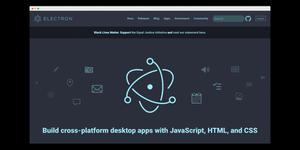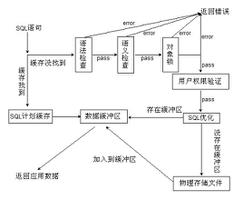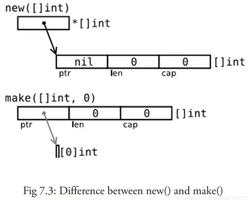如何修复HD Tune中的“接口CRC错误计数”
一些 Windows 用户报告说,他们在使用 HD Tune 实用程序分析硬盘时,总是会看到警告(Ultra DMA CRC 错误计数)。虽然一些受影响的用户在使用过的硬盘驱动器上看到了这个问题,但其他人在使用全新的硬盘驱动器时报告了这个问题。
什么是 Ultra DMA CRC 错误计数?
这是一个SMART(自我监控、分析和报告技术)参数,指示 UltraDMA 模式期间的 CRC 错误总数。该属性的原始值指示 ICRC(接口 CRC)在 UltraDMA 模式下数据传输期间发现的错误数。
但请记住,大多数硬件供应商都将此参数视为信息。尽管此参数的降低可被视为具有潜在机电问题的老化驱动器的指示器,但它并不直接表示驱动器即将发生故障。
要全面了解 HDD 的健康状况,您需要注意其他参数和整体驱动器健康状况。
彻底调查此问题后,发现有几种不同的根本原因可能最终会产生此特定错误代码:
- 一般误报——请记住,HD Tune 实用程序抛出的警告并不一定意味着您的 HDD 出现故障。该实用程序使用来自每个制造商的通用聚合,因此来自一个制造商的数据可能与另一个制造商无关。为了获得更准确的结果,您需要运行特定品牌的诊断工具,看看是否会出现相同类型的警告。
- 三星 SSD 和 SATA 控制器之间的不兼容性——如果您在使用 SSD 时遇到此问题,很可能是由于您的固态硬盘与 Microsoft 或 AMD SATA 控制器驱动程序之间存在冲突。要解决此不兼容问题,您需要使用注册表编辑器来禁用 NCQ(本机命令队列)。
- 有故障的 SATA 电缆或 SATA 端口——事实证明,如果您正在处理有故障的 SATA 端口或不一致的 SATA 电缆,您也可能会遇到此类问题。在这种情况下,您可以通过在另一台机器上测试 HDD 并更换当前的 SATA 电缆来找出罪魁祸首。
- HDD 或 SSD 故障– 在某些情况下,您可能会在驱动器故障的早期阶段看到此错误警告。在这种情况下,您唯一能做的就是在驱动器永久损坏并开始寻找替代品之前备份您的数据。
现在您已经知道可能导致此错误代码的潜在情况,下面列出了可帮助您识别和解决 Ultra DMA CRC Error Count 错误的方法:
方法 1:运行品牌特定的诊断工具
请记住,HD Tune Utility 是一种第三方工具,它将仅通过将它们与一组通用值进行比较来“判断”HDD 的运行状况。
因此,强烈建议避免仅根据 HD Tune Utility 做出决定,而是运行品牌特定的诊断工具——官方测试工具是专门为其品牌产品设计的。
根据您的 HDD 制造商,使用专有诊断实用程序安装和扫描您的硬盘驱动器。为了让您更轻松,我们列出了最受欢迎的品牌特定诊断工具:
- SeaTools(希捷)
- 三星魔术师(三星)
- 数据救生员诊断 (WD)
- PC 诊断工具(东芝)
- G-技术助理 (G-Tech)
注意:如果您的 HDD 制造商未包含在上面的列表中,请在线搜索您的品牌特定诊断工具的具体步骤,然后安装并运行它以查看 Ultra DMA CRC 错误计数是否仍然关闭。
如果制造商特定的诊断工具没有对Ultra DMA CRC 错误计数的值提出任何问题, 那么您可以安全地忽略 HD Tune 抛出的警告。
但是,如果警告也显示在制造商特定的分析工具中,请向下移动到下面的下一个潜在修复程序。
方法 2:修复 Samsung SSD 和 SATA 控制器之间的不兼容性(如果适用)
事实证明,Ultra DMA CRC Error Count 错误并不局限于 HDD,如果您使用的是 SSD,也可能发生。
但是,如果您在三星 SSD 上看到此错误,则该问题很可能与不良电缆或固态健康状况无关 – 这很可能是由于三星 SSD 与芯片组 Sata 控制器之间不兼容.
如果您发现自己处于这种特定情况下,您可以通过在 SATA 驱动程序中禁用 NCQ(本机命令队列)来解决问题并防止出现此警告。
注意:这不会影响您的 SATA 驱动器的功能。
如果这种情况适用,请按照以下说明修复 Samsung SSD 和 Sata 控制器之间的不兼容问题:
- 按Windows 键 + R打开“运行”对话框。接下来,在文本框中键入“regedit”,然后按Ctrl + Shift + Enter打开具有管理员权限的注册表编辑器。当UAC(用户帐户控制)提示您时,单击“是”以授予管理访问权限。
- 进入注册表编辑器后,使用左侧菜单导航至以下位置,具体取决于您使用的是Microsoft SATA 控制器驱动程序还是AMD SATA 控制器驱动程序:
Microsoft SATA 控制器位置: HKEY_LOCAL_MACHINE\SYSTEM\CurrentControlSet\Services\storahci\Parameters\Device
AMD SATA 控制器驱动程序位置:
[HKEY_LOCAL_MACHINE\SYSTEM\CurrentControlSet\services\amd_sata\Parameters\Device
注意:您可以手动导航到此处,也可以将位置直接粘贴到导航栏中
- 进入正确位置后,右键单击“设备”,然后从刚刚出现的上下文菜单中选择“新建”>“双字(32 位)值” 。
- 接下来,如果您使用的是Microsoft SATA 控制器驱动程序,则将新创建的 DWORD 命名为 NcqDisabled ,如果您使用的是AMD SATA 控制器驱动程序,则将其命名为AmdSataNCQDisabled。
- 最后,双击刚刚创建的 DWORD,然后将Base设置为Hexadecimal,将值设置为1以禁用NCQ并防止相同的不兼容性导致Ultra DMA CRC Error Count 错误。
如果即使按照上述说明进行操作后同样的问题仍然存在,或者这种情况不适用,请向下移动到下面的下一个可能的修复。
方法三:更换电源线和SATA线
正如一些受影响的用户所证实的那样,这个特定问题也可能与 SATA 电缆故障或 SATA 端口故障有关。因此,Ultra DMA CRC 错误计数 错误也可能是电缆不一致的症状。
要测试这个理论,如果您没有第二台机器可以进行一些测试,您可以将硬盘连接到另一台计算机(或者至少使用不同的 SATA 端口 + 电缆)。
更换SATA 端口后,在 HD Tune 实用程序中重复扫描并查看Ultra DMA CRC 错误计数 错误是否仍在发生 – 如果问题不再发生,请考虑将您的主板交给 IT 技术人员以调查是否有针脚松动。
另一方面,如果在您使用不同的 SATA 电缆时问题没有出现,那么您就成功地找到了问题的根源。
如果您已将 SATA 电缆和 SATA 端口从罪魁祸首列表中删除,请向下移动到下面的下一个潜在修复程序,因为问题肯定是由于驱动器故障而发生的。
方法四:备份硬盘数据
如果您之前确定自己担心Ultra DMA CRC 错误计数 错误是正确的,那么您应该做的第一件事就是备份数据,以确保在驱动器损坏时不会丢失任何内容。
如果您在确定要更换哪个硬盘的同时希望备份硬盘数据,请记住您有两种前进方式 – 您可以使用内置功能备份硬盘,也可以使用第 3 方实用程序.
A. 通过命令提示符备份硬盘上的文件
如果您习惯使用提升的 CMD 终端,则可以创建备份并将其保存在外部存储中,而无需安装第三方软件。
但请记住,根据您的首选方法,您可能需要插入或插件兼容的安装媒体。
如果您对这种方法感到满意,这里是从提升的命令提示符备份文件的说明。
B. 通过 Imaging 3rd 方软件备份硬盘上的文件
另一方面,如果您愿意信任使用 HDD 备份的第 3 方实用程序,您将拥有许多额外的功能,这些功能在通过命令提示符创建常规备份时根本不可用。
您可以使用第 3 方备份软件克隆或创建 HDD 的映像并将其保存在外部或云端。这是您应该考虑使用的最佳克隆和成像软件列表。
方法 5:发送您的硬盘进行更换或订购更换件
如果您确定您看到的Ultra DMA CRC 错误计数 警告是真实的,并且您已经提前成功备份了硬盘数据,那么您现在唯一能做的就是寻找替代品。
当然,如果您的硬盘仍在保修期内,您应该立即送修。
但是,如果保修期已过或您仍然可以选择退货,我们的建议是远离传统HDD(硬盘驱动器)并转而使用SSD(固态驱动器)。
尽管 SSD 仍然比传统 HDD 贵,但更不易损坏,而且速度是 SSD 无法比拟的(写入和读取速度提高 10 倍)。
如果您正在寻找 SSD,请参阅我们的高级指南,了解如何购买最适合您需求的固态硬盘。
以上是 如何修复HD Tune中的“接口CRC错误计数” 的全部内容, 来源链接: utcz.com/dzbk/940159.html